Nikon Coolpix P60: 1 Нажмите кнопку o (поправка
1 Нажмите кнопку o (поправка : Nikon Coolpix P60
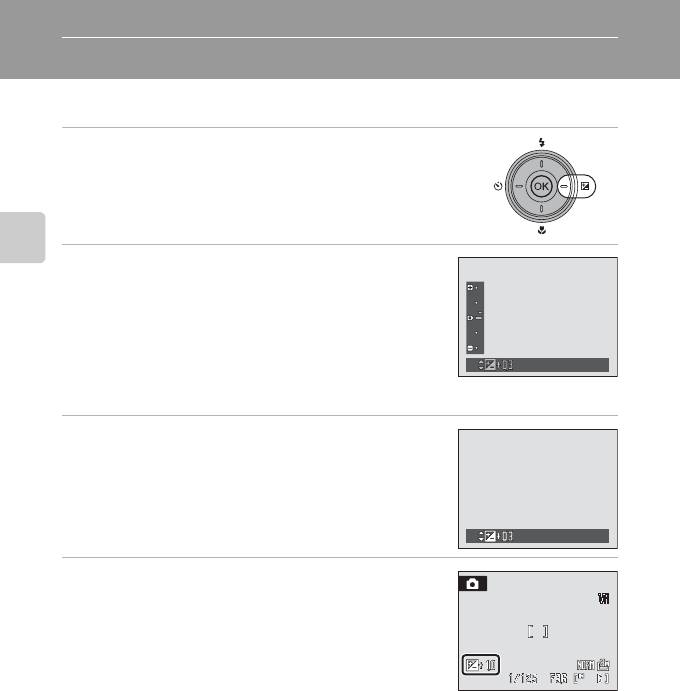
Поправка экспозиции
Для более яркого или темного изображения используется поправка
экспозициии для изменения экспозиции, предлагаемой фотокамерой.
1 Нажмите кнопку o (поправка
экспозиции).
Отобразится значение поправки экспозиции.
Поправка экспозиции недоступна в режиме
M (ручной).
2 Для регулировки экспозиции нажмите
Фотосъемка и просмотр снимков: автоматический режим
кнопки мультиселектора H или I.
Отобразится руководство поправки экспозиции.
Если изображение слишком темное, установите
положительное значение поправки экспозиции (+).
Если изображение слишком яркое, установите
отрицательное значение поправки экспозиции (–).
Можно установить величину поправки экспозиции в диапазоне от –2.0 до +2.0 EV.
3 Нажмите спусковую кнопку затвора,
чтобы сделать снимок.
Повторите шаги 2 и 3 для съемки с постепенным
изменением величины поправки экспозиции.
4 Нажмите кнопку k, чтобы завершить
настройку поправки экспозиции.
Любая выбранная величина поправки экспозиции,
кроме 0.0, будет отображаться на мониторе с
символом H.
Для отмены поправки экспозиции перед нажатием
кнопки k выберите значение 0.0 или выполните
шаги 1 и 2, чтобы выбрать значение 0.0.
C Величина параметра Поправка экспозиции
Переключение в другой режим съемки или выключение фотокамеры отменяет настройки поправки
экспозиции, выполненные в режиме
A
(авто) или сюжетных режимах и возвращает к значению
0.0
.
D Использование функции Поправка экспозиции
Фотокамера, как правило, уменьшает экспозицию, если в кадре преобладают ярко
освещенные объекты, и увеличивает экспозицию, если кадр в основном темный. Поэтому
при съемке блеска очень ярких объектов, заполняющих кадр (например, освещенной
солнцем водной глади, песка или снега), или фона значительно светлее основного объекта
может потребоваться положительная коррекция. Отрицательную коррекцию можно
применять
, если большие области кадра содержат очень темные объекты (например, полосу
темно-зеленых листьев), или если фон значительно темнее основного объекта.
32
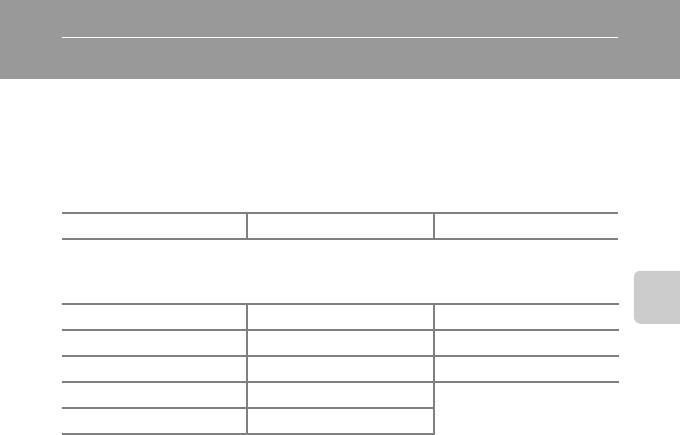
Съемка сюжетов
Сюжетный режим
Настройки фотокамеры автоматически оптимизируются для выбранного
сюжета. Одни сюжеты можно выбрать только с помощью диска выборов
режимов, а другие – просто из меню режима сюжетов.
Сюжеты, которые можно выбрать с помощью диска выбора
режимов
b Портрет c Пейзаж e Ночной портрет
Сюжеты, которые можено выбрать с помощью Меню сюжетов
f Праздник/в помещ. d Спорт o Освещение сзади
Съемка сюжетов
g Пляж/снег k Макро p Съемка панорамы
h Закат l Музей E Запись голоса*
i Сумерки/рассвет m Фейерверк
j Ночной пейзаж n Копия
* См. раздел «Записи голоса» (A 58).
D Качество изображ. и Размер изображения
Если в сюжетном режиме нажата кнопка d, отобразится меню режима сюжетов и можно
настроить параметры Качество изображ. (A 76) и Размер изображения (A 77).
Изменение этих настроек применяется ко всем режимам съемки.
33
Оглавление
- 1 Откройте крышку батарейного отсека/
- 1 Для включения фотокамеры нажмите
- 5 С помощью кнопки мультиселектора J
- 1 Убедитесь, что фотокамера выключена
- 1 Поверните диск выбора режимов в
- 1 Подготовьте фотокамеру к съемке.
- 1 Нажмите спусковую кнопку затвора
- 1 Для удаления снимка, отображаемого в
- 1 Нажмите кнопку m (Режим вспышки).
- 1 Нажмите кнопку n (автоспуск).
- 1 Нажмите p (режим
- 1 Нажмите кнопку o (поправка
- 1 Поверните диск выбора режимов в
- 1 Мультиселектором выберите p Съемка
- 3 Сделайте первый снимок.
- 1 Поверните диск выбора
- 1 Поверните диск
- 1 Поверните диск
- 5 Кнопкой мультиселектора H или I
- 1 В режиме полнокадрового просмотра
- 1 Нажмите кнопку g (i) в режиме
- 1 В режиме полнокадрового просмотра
- 1 Поверните диск выбора режимов в
- 1 Поверните диск выбора режимов в
- 1 Нажмите c в меню записи голоса (A 58,
- 1 Нажмите кнопку d в меню выбора
- 1 Выключите фотокамеру.
- 1 Включите компьютер с установленной на нем программой
- 5 Передача снимков по окончании загрузки Nikon Transfer.
- 1 Выключите фотокамеру. 2 Включите принтер.
- 1 Используйте кнопки мультиселектора
- 6 Выберите Начать печать и нажмите
- 4 Выберите Отпечатать выбор,
- 5 Начнется печать.
- 1 Нажмите кнопку d в режиме
- 5 Включает или выключает печать даты
- 1 Используйте эталонный белый или серый объект для
- 1 Скомпонуйте кадр.
- 1 Кнопкой мультиселектора J или K
- 1 С помощью мультиселектора выберите
- 1 Мультиселектором выберите на экране
- 1 С помощью мультиселектора выберите
- 3 Нажмите кнопку мультиселектора K.






